Midjourney Inpainting: AI 기반 이미지 편집 가이드
AI 생성 예술의 세계에 뛰어들고 있다면, Midjourney의 인페인팅 기능을 들어봤을 것입니다. 이는 게임 체인저로, 기존 이미지를 정확하게 조정할 수 있게 해줍니다. 가장 작은 세부 사항을 다듬거나 특정 요소를 완전히 개편하려는 경우, 인페인팅은 창의적인 여정에 대한 통제권을 제공합니다. 이 가이드에서는 Midjourney의 인페인팅 기능을 활용하여 AI 생성 걸작을 높이는 방법을 탐구하겠습니다.
주요 포인트
- 인페인팅은 이미 생성한 이미지의 특정 섹션을 수정할 수 있게 합니다.
- 'Vary (Region)' 버튼을 클릭하여 인페인팅 도구에 접근하세요.
- 변경하려는 영역을 정확하게 지정하기 위해 아웃라이닝 도구를 사용하세요.
- 원하는 수정 사항을 달성하기 위해 상세한 텍스트 프롬프트로 AI를 안내하세요.
- AI는 여러 변형을 생성하여 완벽한 결과를 선택할 기회를 제공합니다.
- 이미지를 업스케일하여 세밀한 세부 사항을 감상할 수 있습니다.
- 이 방법은 처음부터 시작하지 않고 AI 생성 예술을 향상시키는 데 완벽합니다.
Midjourney의 인페인팅 기능 이해하기
인페인팅이란 무엇인가?
AI 이미지 편집 영역에서 인페인팅은 인공 지능의 도움으로 기존 이미지의 특정 부분을 조정하는 것을 의미합니다. Midjourney의 인페인팅 접근 방식은 직관적이고 강력하며, 세부 사항을 변경하거나 텍스처를 전환하거나 새로운 요소를 도입할 수 있게 해주며, 다시 시작할 필요가 없습니다. 이 타겟팅 기법은 실제 시간 절약이며, 작품을 완벽하게 만드는 데 필요한 정밀도를 제공합니다.

작은 결함을 수정하거나 작은 세부 사항을 조정하기 위해 전체 이미지를 재생성하는 대신, 인페인팅은 문제 영역에 초점을 맞춥니다. 이는 효율성을 높일 뿐만 아니라 최종 제품에 대한 더 많은 통제권을 제공합니다. 영역을 신중하게 선택하고 특정 텍스트 프롬프트를 작성함으로써, AI를 상상하는 변경 사항으로 안내하여 세밀하게 조정된 예술 작품을 만들어냅니다. 이는 게임 체인저로, 비전을 실현하는 것을 그 어느 때보다 쉽게 만듭니다.
Vary (Region)으로 인페인팅 기능 접근하기
'Vary (Region)' 버튼은 Midjourney의 인페인팅 마법에 대한 티켓입니다. 초기 이미지 세트를 생성한 후, 이 버튼은 이미지 그리드 아래에 나타납니다. 이를 클릭하면 인페인팅 인터페이스가 열리고, 조정하려는 정확한 영역을 정의할 수 있습니다.
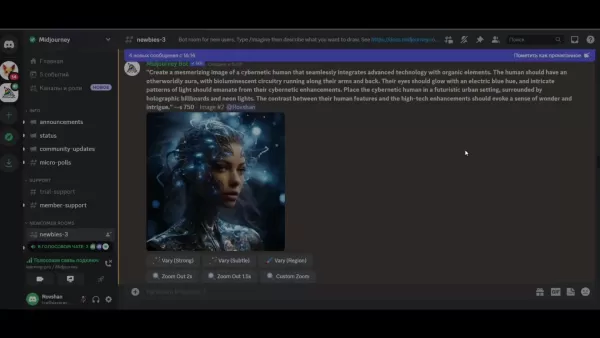
이 기능은 AI 이미지 생성 프로세스에 유연성을 더하여, 작품을 단계별로 다듬고 개인화할 수 있게 합니다. 이 도구로 이동하는 방법을 아는 것은 Midjourney의 AI 이미지 편집 기능을 최대한 활용하려는 경우 필수적입니다.
AI 이미지 생성에 처음이라도, 이 사용자 친화적인 접근 방식은 인페인팅을 접근하기 쉽게 만듭니다. 'Vary (Region)' 버튼은 강력하면서도 사용하기 쉬운 창의적 도구를 제공하려는 Midjourney의 약속을 증명합니다. 이 기능을 이미지 생성 워크플로에 직접 통합함으로써, Midjourney는 사용자가 이미지를 정밀하게 실험하고 다듬도록 장려합니다. 인페인팅 워크플로는 초기 이미지 생성부터 최종 터치까지 원활하게 설계되었습니다.
정밀한 아웃라이닝의 중요성
효과적인 인페인팅을 위해 아웃라이닝을 올바르게 하는 것이 중요합니다. Midjourney는 사각형 도구와 라소 도구를 모두 제공하여, 단순한 모양부터 복잡한 자유 형태 영역까지 선택할 수 있게 합니다.
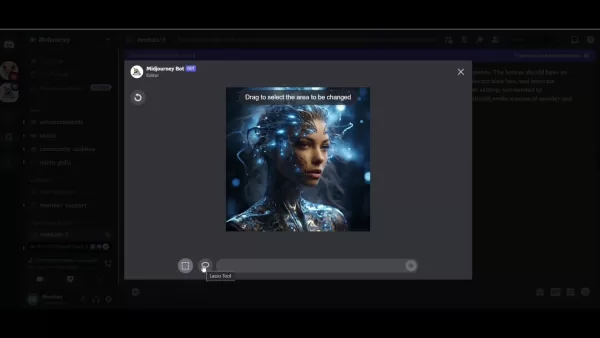
아웃라인의 정밀도가 높을수록 AI가 원하는 변경 사항을 이해하고 실행할 수 있습니다. AI의 힘과 사용자 통제 사이의 균형은 Midjourney의 생태계를 매력적으로 만드는 것입니다.
정확한 아웃라이닝은 AI가 올바른 지점에 초점을 맞추는 데 핵심입니다. 사소한 불완전함을 수정하거나 이미지 섹션을 재상상하는 경우, 정밀한 아웃라이닝은 주변 영역에 원치 않는 변경을 피하는 데 도움이 됩니다. 이 수준의 통제는 완벽한 미적 효과를 달성하고 이미지 전체에서 일관성을 유지하는 데 귀중합니다. 아웃라이닝 도구를 마스터하는 것은 Midjourney의 인페인팅 기능의 전체 잠재력을 해제하는 티켓입니다.
텍스트 프롬프트로 AI 안내하기
영역을 아웃라인한 후, 텍스트 프롬프트로 AI를 안내할 차례입니다. 프롬프트의 명확성과 세부 사항은 결과의 품질과 관련성에 직접 영향을 미칩니다. 추가하려는 원하는 텍스처, 색상, 스타일 또는 객체를 가능한 한 구체적이고 설명적으로 하세요.
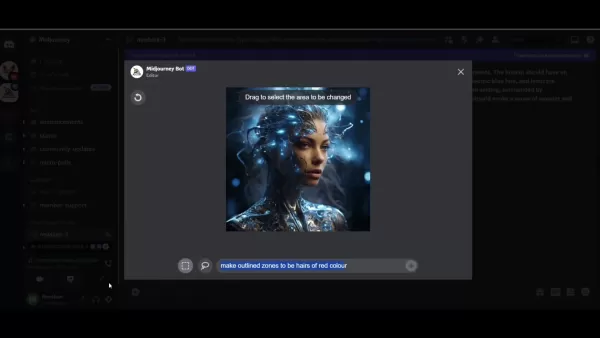
잘 작성된 프롬프트는 AI가 비전을 이해하고 적절한 변형을 생성할 수 있게 합니다. 이 단계는 창의성과 AI의 처리 능력이 손을 잡고 작동하는 AI 이미지 생성의 협력적 성격을 강조합니다.
효과적인 텍스트 프롬프트를 작성하는 것은 예술 형식입니다. 다른 표현과 키워드로 실험하여 AI의 출력에 어떻게 영향을 미치는지 확인하세요. 구체적일수록 AI가 의도와 더 잘 맞추고 비전에 맞는 결과를 제공할 수 있습니다. 프롬프팅과 다듬기의 반복 프로세스는 Midjourney의 인페인팅 기능을 마스터하는 데 핵심으로, 놀랍고 독특한 결과를 달성할 수 있게 합니다.
Midjourney 인페인팅 사용 단계별 가이드
인페인팅 프로세스 시작하기
다음은 Midjourney의 인페인팅 기능을 효과적으로 사용하는 간단한 가이드입니다:
- 초기 이미지 생성: 텍스트 프롬프트를 사용하여 이미지를 생성하세요. 이는 수정의 기반이 됩니다.
- 이미지 선택: 다듬고 싶은 특정 이미지 변형을 선택하세요.
- 'Vary (Region)' 클릭: 이미지 아래에 있는 'Vary (Region)' 버튼을 찾아 클릭하세요.
- 영역 아웃라인: 수정하려는 영역을 정확하게 아웃라인하기 위해 사각형 또는 라소 도구를 사용하세요.
- 텍스트 프롬프트 입력: 원하는 변경 사항을 설명하는 상세한 텍스트 프롬프트를 제공하세요.
- 변경 제출: 작업을 제출하고 Midjourney가 변형을 생성할 때까지 기다리세요.
- 변형 검토: 각 변형을 신중하게 검토하여 최상의 결과를 선택하세요.
- 업스케일 (선택적): 원하는 경우 선택한 이미지를 업스케일하여 복잡한 세부 사항을 확인하세요.
이 프로세스는 Midjourney의 AI 이미지 편집 소프트웨어의 직관적 워크플로를 보여주며, 사용자가 인페인팅을 탐색하고 활용하여 작품을 향상시키는 것을 쉽게 만듭니다. 정밀한 아웃라이닝과 타겟팅 텍스트 프롬프트의 조합은 창작자에게 AI 생성 창작물에 대한 전례 없는 통제권을 제공합니다.
효과적인 인페인팅을 위한 고급 팁
Midjourney의 인페인팅 기능의 잠재력을 최대화하기 위해 다음 고급 팁을 고려하세요:
- 구체적으로 하세요: 모호한 프롬프트는 예측 불가능한 결과를 초래할 수 있습니다. 원하는 변경 사항을 가능한 한 상세하게 설명하세요.
- 키워드 사용: 텍스처, 색상 및 스타일과 관련된 관련 키워드를 통합하여 AI를 더 효과적으로 안내하세요.
- 반복: 다른 프롬프트와 선택으로 실험하는 것을 주저하지 마세요. AI 이미지 생성은 반복 프로세스입니다.
- 다른 이미지 참조: 가능하다면 특정 예술 작품이나 스타일을 참조하여 AI의 출력을 안내하세요.
- 다른 기능과 결합: 더 큰 통제를 위해 업스케일링 및 변형과 같은 다른 Midjourney 기능과 함께 인페인팅을 사용하세요.
이 팁을 따르면 인페인팅 노력의 효과성을 크게 향상시킬 수 있으며, Midjourney의 고급 AI 이미지 편집 기술로 정말 놀라운 결과를 달성할 수 있습니다. 핵심은 프로세스를 창의적 비전과 AI의 처리 능력 간의 협력으로 보는 것으로, 둘의 강점을 활용하여 놀랍고 독특한 예술 작품을 만듭니다.
Midjourney 인페인팅을 사용하여 머리색 변경하는 단계별 가이드
단계 1: Vary Region 도구 선택
Midjourney 내에서 편집하려는 이미지를 찾아 시작하세요. 이미지 그리드 아래에 여러 옵션이 있으며, 'Vary (Region)' 버튼을 포함합니다. 이 버튼을 클릭하여 인페인팅 프로세스를 시작하세요.
단계 2: 머리 섹션 정확하게 아웃라인
'Vary (Region)'을 클릭한 후, 인페인팅 인터페이스가 나타납니다. 여기에서 수정하려는 특정 영역을 아웃라이닝하기 위한 도구를 찾을 수 있습니다. 더 기하학적인 선택을 위한 사각형 도구나 복잡한 자유 형태 아웃라이닝을 위한 라소 도구 중 하나를 선택하세요. 변경하려는 섹션을 정확하게 정의했는지 확인하며 머리 주위를 신중하게 추적하세요.
단계 3: 상세한 텍스트 프롬프트 입력
머리를 아웃라인한 후, 텍스트 프롬프트로 AI를 안내해야 합니다. 가능한 한 설명적으로 하세요. 예를 들어, 머리를 빨간색으로 변경하려면 다음을 입력하세요: '아웃라인된 영역을 스타일화되고 아름다운 빨간색 머리로 만들기'. 지시사항이 명확할수록 AI가 비전을 더 잘 이해할 수 있습니다.
단계 4: 제출하고 변경 검토
프롬프트를 제출한 후, Midjourney는 머리색이 변경된 이미지의 여러 변형을 생성합니다. 각 변형은 프롬프트를 약간 다르게 해석할 수 있으므로 각 변형을 검토하는 데 시간을 투자하세요.
색상 정확도, 새로운 색상이 이미지의 나머지 부분과 얼마나 잘 어우러지는지, 주변 영역에 원치 않는 변경이 발생했는지와 같은 세부 사항에 주의하세요. 예술적 비전에 가장 잘 맞는 변형을 선택하세요.
단계 5: 이미지 업스케일 (선택적)
선호하는 변형을 선택한 후, 더 상세한 보기를 위해 이미지를 업스케일할 옵션이 있습니다. 업스케일링은 해상도를 향상시켜 텍스처와 개별 머리카락 가닥과 같은 이미지의 복잡한 측면을 검사할 수 있게 합니다.
Midjourney 인페인팅: 장단점 평가
장점
- 정밀한 통제: 정확하게 특정 영역을 수정할 수 있는 능력.
- 시간 절약: 전체 이미지를 재생성할 필요를 줄임.
- 창의적 자유: 타겟팅 편집을 통해 창의적 가능성을 향상시킴.
- 사용자 친화적: 직관적인 아웃라이닝 도구를 가진 접근 가능한 인터페이스.
단점
- 프롬프트 의존성: 결과는 텍스트 프롬프트의 품질에 크게 의존함.
- 학습 곡선: 아웃라이닝 도구를 마스터하는 데 연습이 필요함.
- 윤리적 고려사항: 책임감 있게 다루지 않으면 오용 가능성.
FAQ
Midjourney의 인페인팅 기능은 무엇인가?
Midjourney의 인페인팅 기능은 인공 지능을 사용하여 기존 이미지의 특정 부분을 수정할 수 있게 합니다. 이는 전체 이미지를 재생성하지 않고 타겟팅 편집을 허용합니다.
인페인팅 기능에 어떻게 접근하나요?
초기 이미지 세트를 생성한 후 이미지 그리드 아래에 위치한 'Vary (Region)' 버튼을 클릭하여 인페인팅 기능에 접근할 수 있습니다.
수정을 위한 영역을 아웃라인하는 데 어떤 도구를 사용할 수 있나요?
Midjourney는 사각형 도구와 라소 도구를 모두 제공하여 다양한 모양과 정밀도 수준에 맞춥니다.
인페인팅에서 텍스트 프롬프트는 얼마나 중요한가?
텍스트 프롬프트는 AI를 안내하는 데 중요합니다. 원하는 변경 사항을 AI가 이해하고 관련 변형을 생성하도록 구체적이고 설명적으로 하세요.
변경의 여러 변형을 검토할 수 있나요?
네, Midjourney는 여러 변형을 생성하여 변경을 최종화하기 전에 비전에 가장 잘 맞는 것을 선택할 수 있게 합니다.
인페인팅 후 이미지를 업스케일할 수 있나요?
네, 선택한 이미지를 업스케일하여 복잡한 세부 사항을 확인하고 변경이 원활하고 고품질인지 확인할 수 있습니다.
관련 질문
다른 AI 이미지 편집 도구는 무엇이 있나요?
Midjourney 외에도 다양한 기능과 능력을 제공하는 여러 AI 이미지 편집 도구가 있습니다. 일부 인기 있는 대안은 다음과 같습니다:
- DALL-E 2: 텍스트 프롬프트에서 매우 상세하고 상상력 있는 이미지를 생성하는 능력으로 알려짐.
- Stable Diffusion: 광범위한 사용자 지정 옵션을 제공하고 인페인팅을 지원하는 오픈 소스 모델.
- Adobe Photoshop with AI: 스타일 전송, 피부 부드럽게 하기 등의 작업을 위한 Neural Filters와 같은 AI 기능을 통합.
- RunwayML: 이미지 생성, 비디오 편집 및 다른 창의적 작업을 위한 도구를 가진 포괄적인 AI 플랫폼.
- Deep Image AI: AI 알고리즘을 사용하여 이미지를 향상시키고 업스케일하는 데 우수함.
이 AI 이미지 도구들은 각각의 강점을 가지며, 다양한 필요와 선호에 맞춥니다.
Midjourney는 다른 AI 이미지 생성기와 어떻게 비교되나요?
Midjourney는 여러 면에서 다른 AI 이미지 생성기와 두드러집니다:
- 예술적 스타일: Midjourney는 종종 독특한 예술적 재능을 가진 이미지를 생성하여 디지털 아티스트들 사이에서 인기 있음.
- 사용 용이성: 플랫폼은 AI를 안내하는 간단한 텍스트 프롬프트로 상대적으로 사용하기 쉬움.
- 커뮤니티 초점: 사용자들이 프롬프트와 창작물을 공유하는 강한 커뮤니티 측면을 가짐.
- 인페인팅: 이미지 수정에 대한 정밀한 통제를 제공하는 인페인팅 기능.
그러나 다른 AI 이미지 생성기는 더 큰 현실성, 더 많은 사용자 지정 옵션 또는 기존 소프트웨어와의 더 나은 통합과 같은 다른 강점을 제공할 수 있습니다. 궁극적으로 최상의 도구는 특정 필요와 창의적 목표에 따라 다릅니다. 다른 AI 이미지 생성 플랫폼의 장단점을 평가하는 것이 적합한 것을 찾는 데 핵심입니다.
AI 이미지 편집을 사용할 때 윤리적 고려사항은 무엇인가?
Midjourney와 같은 AI 이미지 편집 도구를 사용할 때 윤리적 함의를 고려하는 것이 중요합니다:
- 저작권: 기존 예술 작품이나 스타일을 기반으로 이미지를 생성할 때 저작권 문제를 유의하세요.
- 진정성: AI에 의해 크게 변경된 이미지를 명확하게 공개하여 투명성을 유지하세요.
- 편향: 고정관념을 영속화하거나 잘못된 표현을 초래할 수 있는 AI 모델의 잠재적 편향을 인식하세요.
- 허위 정보: AI 생성 이미지를 사용하여 거짓 또는 오도하는 정보를 퍼뜨리지 마세요.
이 윤리적 지침을 준수하면 디지털 예술에서 AI의 책임 있는 사용을 촉진하고 창의적 커뮤니티의 신뢰를 유지하는 데 도움이 됩니다. AI 기술이 발전함에 따라 윤리적 고려사항과 최선의 관행에 대한 지속적인 논의를 참여하는 것이 중요합니다.
관련 기사
 더 나은 데이터 인사이트를 위한 AI 기반 그래프 및 시각화를 쉽게 생성하기
최신 데이터 분석에는 복잡한 정보를 직관적으로 시각화할 수 있어야 합니다. AI 기반 그래프 생성 솔루션은 전문가들이 원시 데이터를 매력적인 시각적 스토리로 변환하는 방법에 혁신을 일으키며 필수적인 자산으로 부상했습니다. 이러한 지능형 시스템은 정밀도를 유지하면서 수동 차트 생성을 제거하여 기술 및 비기술 사용자 모두 자동화된 시각화를 통해 실행 가능한 인
더 나은 데이터 인사이트를 위한 AI 기반 그래프 및 시각화를 쉽게 생성하기
최신 데이터 분석에는 복잡한 정보를 직관적으로 시각화할 수 있어야 합니다. AI 기반 그래프 생성 솔루션은 전문가들이 원시 데이터를 매력적인 시각적 스토리로 변환하는 방법에 혁신을 일으키며 필수적인 자산으로 부상했습니다. 이러한 지능형 시스템은 정밀도를 유지하면서 수동 차트 생성을 제거하여 기술 및 비기술 사용자 모두 자동화된 시각화를 통해 실행 가능한 인
 영업 전략을 혁신하세요: Vapi 기반의 AI 콜드 콜 기술
현대의 비즈니스는 빠른 속도로 운영되며 경쟁력을 유지하기 위해 혁신적인 솔루션을 요구합니다. 연중무휴 24시간 자율적으로 운영되는 AI 기반 콜드 콜 시스템을 통해 수십 명의 잠재 고객과 동시에 소통하며 대행사의 홍보 활동을 혁신하는 모습을 상상해 보세요. Vapi와 같은 플랫폼은 이러한 혁신을 가능하게 하여 자연스러운 대화를 수행하는 맞춤형 다이얼러를 구
영업 전략을 혁신하세요: Vapi 기반의 AI 콜드 콜 기술
현대의 비즈니스는 빠른 속도로 운영되며 경쟁력을 유지하기 위해 혁신적인 솔루션을 요구합니다. 연중무휴 24시간 자율적으로 운영되는 AI 기반 콜드 콜 시스템을 통해 수십 명의 잠재 고객과 동시에 소통하며 대행사의 홍보 활동을 혁신하는 모습을 상상해 보세요. Vapi와 같은 플랫폼은 이러한 혁신을 가능하게 하여 자연스러운 대화를 수행하는 맞춤형 다이얼러를 구
 교육용 인포그래픽 제작을 위한 최고의 AI 도구 - 디자인 팁 및 기술
오늘날의 디지털 중심 교육 환경에서 인포그래픽은 복잡한 정보를 시각적으로 매력적이고 이해하기 쉬운 형식으로 변환하는 혁신적인 커뮤니케이션 매체로 부상했습니다. AI 기술은 교육자가 이러한 시각적 학습 보조 자료를 제작하는 방식을 혁신하여 누구나 전문가 수준의 디자인을 이용할 수 있게 하는 동시에 제작 시간을 획기적으로 단축하고 있습니다. 이 탐구에서는 간소
의견 (3)
0/200
교육용 인포그래픽 제작을 위한 최고의 AI 도구 - 디자인 팁 및 기술
오늘날의 디지털 중심 교육 환경에서 인포그래픽은 복잡한 정보를 시각적으로 매력적이고 이해하기 쉬운 형식으로 변환하는 혁신적인 커뮤니케이션 매체로 부상했습니다. AI 기술은 교육자가 이러한 시각적 학습 보조 자료를 제작하는 방식을 혁신하여 누구나 전문가 수준의 디자인을 이용할 수 있게 하는 동시에 제작 시간을 획기적으로 단축하고 있습니다. 이 탐구에서는 간소
의견 (3)
0/200
![JerryMoore]() JerryMoore
JerryMoore
 2025년 9월 9일 오전 1시 30분 35초 GMT+09:00
2025년 9월 9일 오전 1시 30분 35초 GMT+09:00
멋져요! 미드저니 인페인팅은 진짜 혁신적인 기능 같아요. 제 사진 보정할 때 시간을 많이 줄일 수 있을 거 같아요. 근데 무료 버전에도 적용되나요? 😅


 0
0
![JuanThomas]() JuanThomas
JuanThomas
 2025년 8월 10일 오전 4시 1분 0초 GMT+09:00
2025년 8월 10일 오전 4시 1분 0초 GMT+09:00
This inpainting feature sounds like a dream for artists! I tried tweaking a photo and it’s wild how precise it gets. Anyone else obsessed with this tool? 🎨


 0
0
![RyanSmith]() RyanSmith
RyanSmith
 2025년 7월 28일 오전 10시 20분 21초 GMT+09:00
2025년 7월 28일 오전 10시 20분 21초 GMT+09:00
Midjourney's inpainting sounds like a dream for artists! I tried tweaking a portrait, and the precision blew me away. Anyone else obsessed with this tool? 🎨


 0
0
AI 생성 예술의 세계에 뛰어들고 있다면, Midjourney의 인페인팅 기능을 들어봤을 것입니다. 이는 게임 체인저로, 기존 이미지를 정확하게 조정할 수 있게 해줍니다. 가장 작은 세부 사항을 다듬거나 특정 요소를 완전히 개편하려는 경우, 인페인팅은 창의적인 여정에 대한 통제권을 제공합니다. 이 가이드에서는 Midjourney의 인페인팅 기능을 활용하여 AI 생성 걸작을 높이는 방법을 탐구하겠습니다.
주요 포인트
- 인페인팅은 이미 생성한 이미지의 특정 섹션을 수정할 수 있게 합니다.
- 'Vary (Region)' 버튼을 클릭하여 인페인팅 도구에 접근하세요.
- 변경하려는 영역을 정확하게 지정하기 위해 아웃라이닝 도구를 사용하세요.
- 원하는 수정 사항을 달성하기 위해 상세한 텍스트 프롬프트로 AI를 안내하세요.
- AI는 여러 변형을 생성하여 완벽한 결과를 선택할 기회를 제공합니다.
- 이미지를 업스케일하여 세밀한 세부 사항을 감상할 수 있습니다.
- 이 방법은 처음부터 시작하지 않고 AI 생성 예술을 향상시키는 데 완벽합니다.
Midjourney의 인페인팅 기능 이해하기
인페인팅이란 무엇인가?
AI 이미지 편집 영역에서 인페인팅은 인공 지능의 도움으로 기존 이미지의 특정 부분을 조정하는 것을 의미합니다. Midjourney의 인페인팅 접근 방식은 직관적이고 강력하며, 세부 사항을 변경하거나 텍스처를 전환하거나 새로운 요소를 도입할 수 있게 해주며, 다시 시작할 필요가 없습니다. 이 타겟팅 기법은 실제 시간 절약이며, 작품을 완벽하게 만드는 데 필요한 정밀도를 제공합니다.

작은 결함을 수정하거나 작은 세부 사항을 조정하기 위해 전체 이미지를 재생성하는 대신, 인페인팅은 문제 영역에 초점을 맞춥니다. 이는 효율성을 높일 뿐만 아니라 최종 제품에 대한 더 많은 통제권을 제공합니다. 영역을 신중하게 선택하고 특정 텍스트 프롬프트를 작성함으로써, AI를 상상하는 변경 사항으로 안내하여 세밀하게 조정된 예술 작품을 만들어냅니다. 이는 게임 체인저로, 비전을 실현하는 것을 그 어느 때보다 쉽게 만듭니다.
Vary (Region)으로 인페인팅 기능 접근하기
'Vary (Region)' 버튼은 Midjourney의 인페인팅 마법에 대한 티켓입니다. 초기 이미지 세트를 생성한 후, 이 버튼은 이미지 그리드 아래에 나타납니다. 이를 클릭하면 인페인팅 인터페이스가 열리고, 조정하려는 정확한 영역을 정의할 수 있습니다.
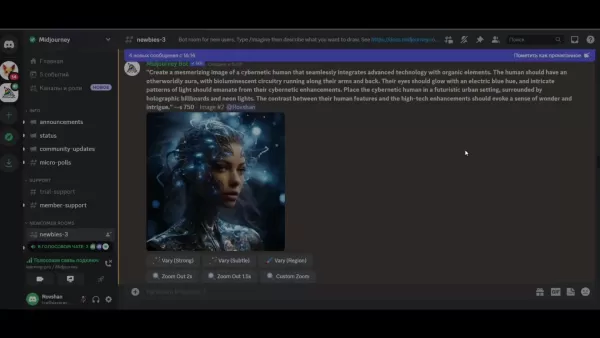
이 기능은 AI 이미지 생성 프로세스에 유연성을 더하여, 작품을 단계별로 다듬고 개인화할 수 있게 합니다. 이 도구로 이동하는 방법을 아는 것은 Midjourney의 AI 이미지 편집 기능을 최대한 활용하려는 경우 필수적입니다.
AI 이미지 생성에 처음이라도, 이 사용자 친화적인 접근 방식은 인페인팅을 접근하기 쉽게 만듭니다. 'Vary (Region)' 버튼은 강력하면서도 사용하기 쉬운 창의적 도구를 제공하려는 Midjourney의 약속을 증명합니다. 이 기능을 이미지 생성 워크플로에 직접 통합함으로써, Midjourney는 사용자가 이미지를 정밀하게 실험하고 다듬도록 장려합니다. 인페인팅 워크플로는 초기 이미지 생성부터 최종 터치까지 원활하게 설계되었습니다.
정밀한 아웃라이닝의 중요성
효과적인 인페인팅을 위해 아웃라이닝을 올바르게 하는 것이 중요합니다. Midjourney는 사각형 도구와 라소 도구를 모두 제공하여, 단순한 모양부터 복잡한 자유 형태 영역까지 선택할 수 있게 합니다.
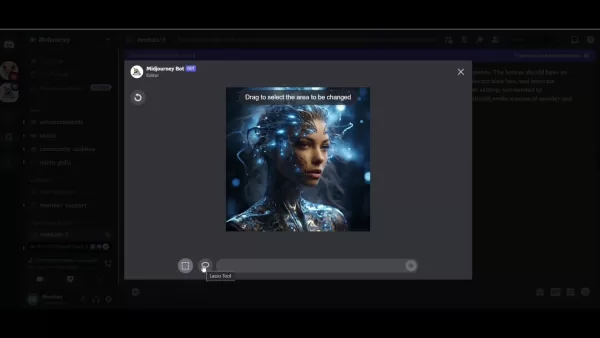
아웃라인의 정밀도가 높을수록 AI가 원하는 변경 사항을 이해하고 실행할 수 있습니다. AI의 힘과 사용자 통제 사이의 균형은 Midjourney의 생태계를 매력적으로 만드는 것입니다.
정확한 아웃라이닝은 AI가 올바른 지점에 초점을 맞추는 데 핵심입니다. 사소한 불완전함을 수정하거나 이미지 섹션을 재상상하는 경우, 정밀한 아웃라이닝은 주변 영역에 원치 않는 변경을 피하는 데 도움이 됩니다. 이 수준의 통제는 완벽한 미적 효과를 달성하고 이미지 전체에서 일관성을 유지하는 데 귀중합니다. 아웃라이닝 도구를 마스터하는 것은 Midjourney의 인페인팅 기능의 전체 잠재력을 해제하는 티켓입니다.
텍스트 프롬프트로 AI 안내하기
영역을 아웃라인한 후, 텍스트 프롬프트로 AI를 안내할 차례입니다. 프롬프트의 명확성과 세부 사항은 결과의 품질과 관련성에 직접 영향을 미칩니다. 추가하려는 원하는 텍스처, 색상, 스타일 또는 객체를 가능한 한 구체적이고 설명적으로 하세요.
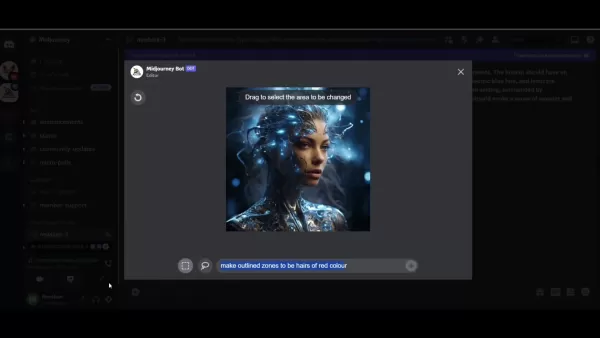
잘 작성된 프롬프트는 AI가 비전을 이해하고 적절한 변형을 생성할 수 있게 합니다. 이 단계는 창의성과 AI의 처리 능력이 손을 잡고 작동하는 AI 이미지 생성의 협력적 성격을 강조합니다.
효과적인 텍스트 프롬프트를 작성하는 것은 예술 형식입니다. 다른 표현과 키워드로 실험하여 AI의 출력에 어떻게 영향을 미치는지 확인하세요. 구체적일수록 AI가 의도와 더 잘 맞추고 비전에 맞는 결과를 제공할 수 있습니다. 프롬프팅과 다듬기의 반복 프로세스는 Midjourney의 인페인팅 기능을 마스터하는 데 핵심으로, 놀랍고 독특한 결과를 달성할 수 있게 합니다.
Midjourney 인페인팅 사용 단계별 가이드
인페인팅 프로세스 시작하기
다음은 Midjourney의 인페인팅 기능을 효과적으로 사용하는 간단한 가이드입니다:
- 초기 이미지 생성: 텍스트 프롬프트를 사용하여 이미지를 생성하세요. 이는 수정의 기반이 됩니다.
- 이미지 선택: 다듬고 싶은 특정 이미지 변형을 선택하세요.
- 'Vary (Region)' 클릭: 이미지 아래에 있는 'Vary (Region)' 버튼을 찾아 클릭하세요.
- 영역 아웃라인: 수정하려는 영역을 정확하게 아웃라인하기 위해 사각형 또는 라소 도구를 사용하세요.
- 텍스트 프롬프트 입력: 원하는 변경 사항을 설명하는 상세한 텍스트 프롬프트를 제공하세요.
- 변경 제출: 작업을 제출하고 Midjourney가 변형을 생성할 때까지 기다리세요.
- 변형 검토: 각 변형을 신중하게 검토하여 최상의 결과를 선택하세요.
- 업스케일 (선택적): 원하는 경우 선택한 이미지를 업스케일하여 복잡한 세부 사항을 확인하세요.
이 프로세스는 Midjourney의 AI 이미지 편집 소프트웨어의 직관적 워크플로를 보여주며, 사용자가 인페인팅을 탐색하고 활용하여 작품을 향상시키는 것을 쉽게 만듭니다. 정밀한 아웃라이닝과 타겟팅 텍스트 프롬프트의 조합은 창작자에게 AI 생성 창작물에 대한 전례 없는 통제권을 제공합니다.
효과적인 인페인팅을 위한 고급 팁
Midjourney의 인페인팅 기능의 잠재력을 최대화하기 위해 다음 고급 팁을 고려하세요:
- 구체적으로 하세요: 모호한 프롬프트는 예측 불가능한 결과를 초래할 수 있습니다. 원하는 변경 사항을 가능한 한 상세하게 설명하세요.
- 키워드 사용: 텍스처, 색상 및 스타일과 관련된 관련 키워드를 통합하여 AI를 더 효과적으로 안내하세요.
- 반복: 다른 프롬프트와 선택으로 실험하는 것을 주저하지 마세요. AI 이미지 생성은 반복 프로세스입니다.
- 다른 이미지 참조: 가능하다면 특정 예술 작품이나 스타일을 참조하여 AI의 출력을 안내하세요.
- 다른 기능과 결합: 더 큰 통제를 위해 업스케일링 및 변형과 같은 다른 Midjourney 기능과 함께 인페인팅을 사용하세요.
이 팁을 따르면 인페인팅 노력의 효과성을 크게 향상시킬 수 있으며, Midjourney의 고급 AI 이미지 편집 기술로 정말 놀라운 결과를 달성할 수 있습니다. 핵심은 프로세스를 창의적 비전과 AI의 처리 능력 간의 협력으로 보는 것으로, 둘의 강점을 활용하여 놀랍고 독특한 예술 작품을 만듭니다.
Midjourney 인페인팅을 사용하여 머리색 변경하는 단계별 가이드
단계 1: Vary Region 도구 선택
Midjourney 내에서 편집하려는 이미지를 찾아 시작하세요. 이미지 그리드 아래에 여러 옵션이 있으며, 'Vary (Region)' 버튼을 포함합니다. 이 버튼을 클릭하여 인페인팅 프로세스를 시작하세요.
단계 2: 머리 섹션 정확하게 아웃라인
'Vary (Region)'을 클릭한 후, 인페인팅 인터페이스가 나타납니다. 여기에서 수정하려는 특정 영역을 아웃라이닝하기 위한 도구를 찾을 수 있습니다. 더 기하학적인 선택을 위한 사각형 도구나 복잡한 자유 형태 아웃라이닝을 위한 라소 도구 중 하나를 선택하세요. 변경하려는 섹션을 정확하게 정의했는지 확인하며 머리 주위를 신중하게 추적하세요.
단계 3: 상세한 텍스트 프롬프트 입력
머리를 아웃라인한 후, 텍스트 프롬프트로 AI를 안내해야 합니다. 가능한 한 설명적으로 하세요. 예를 들어, 머리를 빨간색으로 변경하려면 다음을 입력하세요: '아웃라인된 영역을 스타일화되고 아름다운 빨간색 머리로 만들기'. 지시사항이 명확할수록 AI가 비전을 더 잘 이해할 수 있습니다.
단계 4: 제출하고 변경 검토
프롬프트를 제출한 후, Midjourney는 머리색이 변경된 이미지의 여러 변형을 생성합니다. 각 변형은 프롬프트를 약간 다르게 해석할 수 있으므로 각 변형을 검토하는 데 시간을 투자하세요.
색상 정확도, 새로운 색상이 이미지의 나머지 부분과 얼마나 잘 어우러지는지, 주변 영역에 원치 않는 변경이 발생했는지와 같은 세부 사항에 주의하세요. 예술적 비전에 가장 잘 맞는 변형을 선택하세요.
단계 5: 이미지 업스케일 (선택적)
선호하는 변형을 선택한 후, 더 상세한 보기를 위해 이미지를 업스케일할 옵션이 있습니다. 업스케일링은 해상도를 향상시켜 텍스처와 개별 머리카락 가닥과 같은 이미지의 복잡한 측면을 검사할 수 있게 합니다.
Midjourney 인페인팅: 장단점 평가
장점
- 정밀한 통제: 정확하게 특정 영역을 수정할 수 있는 능력.
- 시간 절약: 전체 이미지를 재생성할 필요를 줄임.
- 창의적 자유: 타겟팅 편집을 통해 창의적 가능성을 향상시킴.
- 사용자 친화적: 직관적인 아웃라이닝 도구를 가진 접근 가능한 인터페이스.
단점
- 프롬프트 의존성: 결과는 텍스트 프롬프트의 품질에 크게 의존함.
- 학습 곡선: 아웃라이닝 도구를 마스터하는 데 연습이 필요함.
- 윤리적 고려사항: 책임감 있게 다루지 않으면 오용 가능성.
FAQ
Midjourney의 인페인팅 기능은 무엇인가?
Midjourney의 인페인팅 기능은 인공 지능을 사용하여 기존 이미지의 특정 부분을 수정할 수 있게 합니다. 이는 전체 이미지를 재생성하지 않고 타겟팅 편집을 허용합니다.
인페인팅 기능에 어떻게 접근하나요?
초기 이미지 세트를 생성한 후 이미지 그리드 아래에 위치한 'Vary (Region)' 버튼을 클릭하여 인페인팅 기능에 접근할 수 있습니다.
수정을 위한 영역을 아웃라인하는 데 어떤 도구를 사용할 수 있나요?
Midjourney는 사각형 도구와 라소 도구를 모두 제공하여 다양한 모양과 정밀도 수준에 맞춥니다.
인페인팅에서 텍스트 프롬프트는 얼마나 중요한가?
텍스트 프롬프트는 AI를 안내하는 데 중요합니다. 원하는 변경 사항을 AI가 이해하고 관련 변형을 생성하도록 구체적이고 설명적으로 하세요.
변경의 여러 변형을 검토할 수 있나요?
네, Midjourney는 여러 변형을 생성하여 변경을 최종화하기 전에 비전에 가장 잘 맞는 것을 선택할 수 있게 합니다.
인페인팅 후 이미지를 업스케일할 수 있나요?
네, 선택한 이미지를 업스케일하여 복잡한 세부 사항을 확인하고 변경이 원활하고 고품질인지 확인할 수 있습니다.
관련 질문
다른 AI 이미지 편집 도구는 무엇이 있나요?
Midjourney 외에도 다양한 기능과 능력을 제공하는 여러 AI 이미지 편집 도구가 있습니다. 일부 인기 있는 대안은 다음과 같습니다:
- DALL-E 2: 텍스트 프롬프트에서 매우 상세하고 상상력 있는 이미지를 생성하는 능력으로 알려짐.
- Stable Diffusion: 광범위한 사용자 지정 옵션을 제공하고 인페인팅을 지원하는 오픈 소스 모델.
- Adobe Photoshop with AI: 스타일 전송, 피부 부드럽게 하기 등의 작업을 위한 Neural Filters와 같은 AI 기능을 통합.
- RunwayML: 이미지 생성, 비디오 편집 및 다른 창의적 작업을 위한 도구를 가진 포괄적인 AI 플랫폼.
- Deep Image AI: AI 알고리즘을 사용하여 이미지를 향상시키고 업스케일하는 데 우수함.
이 AI 이미지 도구들은 각각의 강점을 가지며, 다양한 필요와 선호에 맞춥니다.
Midjourney는 다른 AI 이미지 생성기와 어떻게 비교되나요?
Midjourney는 여러 면에서 다른 AI 이미지 생성기와 두드러집니다:
- 예술적 스타일: Midjourney는 종종 독특한 예술적 재능을 가진 이미지를 생성하여 디지털 아티스트들 사이에서 인기 있음.
- 사용 용이성: 플랫폼은 AI를 안내하는 간단한 텍스트 프롬프트로 상대적으로 사용하기 쉬움.
- 커뮤니티 초점: 사용자들이 프롬프트와 창작물을 공유하는 강한 커뮤니티 측면을 가짐.
- 인페인팅: 이미지 수정에 대한 정밀한 통제를 제공하는 인페인팅 기능.
그러나 다른 AI 이미지 생성기는 더 큰 현실성, 더 많은 사용자 지정 옵션 또는 기존 소프트웨어와의 더 나은 통합과 같은 다른 강점을 제공할 수 있습니다. 궁극적으로 최상의 도구는 특정 필요와 창의적 목표에 따라 다릅니다. 다른 AI 이미지 생성 플랫폼의 장단점을 평가하는 것이 적합한 것을 찾는 데 핵심입니다.
AI 이미지 편집을 사용할 때 윤리적 고려사항은 무엇인가?
Midjourney와 같은 AI 이미지 편집 도구를 사용할 때 윤리적 함의를 고려하는 것이 중요합니다:
- 저작권: 기존 예술 작품이나 스타일을 기반으로 이미지를 생성할 때 저작권 문제를 유의하세요.
- 진정성: AI에 의해 크게 변경된 이미지를 명확하게 공개하여 투명성을 유지하세요.
- 편향: 고정관념을 영속화하거나 잘못된 표현을 초래할 수 있는 AI 모델의 잠재적 편향을 인식하세요.
- 허위 정보: AI 생성 이미지를 사용하여 거짓 또는 오도하는 정보를 퍼뜨리지 마세요.
이 윤리적 지침을 준수하면 디지털 예술에서 AI의 책임 있는 사용을 촉진하고 창의적 커뮤니티의 신뢰를 유지하는 데 도움이 됩니다. AI 기술이 발전함에 따라 윤리적 고려사항과 최선의 관행에 대한 지속적인 논의를 참여하는 것이 중요합니다.
 더 나은 데이터 인사이트를 위한 AI 기반 그래프 및 시각화를 쉽게 생성하기
최신 데이터 분석에는 복잡한 정보를 직관적으로 시각화할 수 있어야 합니다. AI 기반 그래프 생성 솔루션은 전문가들이 원시 데이터를 매력적인 시각적 스토리로 변환하는 방법에 혁신을 일으키며 필수적인 자산으로 부상했습니다. 이러한 지능형 시스템은 정밀도를 유지하면서 수동 차트 생성을 제거하여 기술 및 비기술 사용자 모두 자동화된 시각화를 통해 실행 가능한 인
더 나은 데이터 인사이트를 위한 AI 기반 그래프 및 시각화를 쉽게 생성하기
최신 데이터 분석에는 복잡한 정보를 직관적으로 시각화할 수 있어야 합니다. AI 기반 그래프 생성 솔루션은 전문가들이 원시 데이터를 매력적인 시각적 스토리로 변환하는 방법에 혁신을 일으키며 필수적인 자산으로 부상했습니다. 이러한 지능형 시스템은 정밀도를 유지하면서 수동 차트 생성을 제거하여 기술 및 비기술 사용자 모두 자동화된 시각화를 통해 실행 가능한 인
 영업 전략을 혁신하세요: Vapi 기반의 AI 콜드 콜 기술
현대의 비즈니스는 빠른 속도로 운영되며 경쟁력을 유지하기 위해 혁신적인 솔루션을 요구합니다. 연중무휴 24시간 자율적으로 운영되는 AI 기반 콜드 콜 시스템을 통해 수십 명의 잠재 고객과 동시에 소통하며 대행사의 홍보 활동을 혁신하는 모습을 상상해 보세요. Vapi와 같은 플랫폼은 이러한 혁신을 가능하게 하여 자연스러운 대화를 수행하는 맞춤형 다이얼러를 구
영업 전략을 혁신하세요: Vapi 기반의 AI 콜드 콜 기술
현대의 비즈니스는 빠른 속도로 운영되며 경쟁력을 유지하기 위해 혁신적인 솔루션을 요구합니다. 연중무휴 24시간 자율적으로 운영되는 AI 기반 콜드 콜 시스템을 통해 수십 명의 잠재 고객과 동시에 소통하며 대행사의 홍보 활동을 혁신하는 모습을 상상해 보세요. Vapi와 같은 플랫폼은 이러한 혁신을 가능하게 하여 자연스러운 대화를 수행하는 맞춤형 다이얼러를 구
 교육용 인포그래픽 제작을 위한 최고의 AI 도구 - 디자인 팁 및 기술
오늘날의 디지털 중심 교육 환경에서 인포그래픽은 복잡한 정보를 시각적으로 매력적이고 이해하기 쉬운 형식으로 변환하는 혁신적인 커뮤니케이션 매체로 부상했습니다. AI 기술은 교육자가 이러한 시각적 학습 보조 자료를 제작하는 방식을 혁신하여 누구나 전문가 수준의 디자인을 이용할 수 있게 하는 동시에 제작 시간을 획기적으로 단축하고 있습니다. 이 탐구에서는 간소
교육용 인포그래픽 제작을 위한 최고의 AI 도구 - 디자인 팁 및 기술
오늘날의 디지털 중심 교육 환경에서 인포그래픽은 복잡한 정보를 시각적으로 매력적이고 이해하기 쉬운 형식으로 변환하는 혁신적인 커뮤니케이션 매체로 부상했습니다. AI 기술은 교육자가 이러한 시각적 학습 보조 자료를 제작하는 방식을 혁신하여 누구나 전문가 수준의 디자인을 이용할 수 있게 하는 동시에 제작 시간을 획기적으로 단축하고 있습니다. 이 탐구에서는 간소
 2025년 9월 9일 오전 1시 30분 35초 GMT+09:00
2025년 9월 9일 오전 1시 30분 35초 GMT+09:00
멋져요! 미드저니 인페인팅은 진짜 혁신적인 기능 같아요. 제 사진 보정할 때 시간을 많이 줄일 수 있을 거 같아요. 근데 무료 버전에도 적용되나요? 😅


 0
0
 2025년 8월 10일 오전 4시 1분 0초 GMT+09:00
2025년 8월 10일 오전 4시 1분 0초 GMT+09:00
This inpainting feature sounds like a dream for artists! I tried tweaking a photo and it’s wild how precise it gets. Anyone else obsessed with this tool? 🎨


 0
0
 2025년 7월 28일 오전 10시 20분 21초 GMT+09:00
2025년 7월 28일 오전 10시 20분 21초 GMT+09:00
Midjourney's inpainting sounds like a dream for artists! I tried tweaking a portrait, and the precision blew me away. Anyone else obsessed with this tool? 🎨


 0
0





























